HL-3040CN
Часто задаваемые вопросы и устранение неполадок |
Тонкие линии не печатаются. Что делать?
Проверьте следующие 3 пункта.
- Проверьте с панели управления устройства или в драйвере принтера, что режим экономии тонера выключен. Если режим экономии тонера включен, отключите его и повторите печать.
См. инструкции "Как включить/выключить режим экономии тонера?".
- Измените разрешение печати на "Обычное (Normal)".
Инструкции различаются в зависимости от вашей операционной системы (ОС). Следуйте инструкциям для своей ОС.
Windows | Macintosh
[Драйвер принтера]
- [Windows 2000]
Нажмите Пуск => Настройки => Принтеры.
[Windows XP, Windows Server 2003]
Нажмите Пуск => Принтеры и факсы.
[Windows Vista, Windows Server 2008]
НажмитеПуск => Панель управления => Оборудование и звук => Принтеры.
- Правой клавишей мыши щёлкните на иконке принтера и в меню выберите "Настройки печати (Printing Preferences)".
- Откройте вкладку Основные (Basic) и в поле Качество печати (Print Quality) выберите параметр "Обычное (Normal)". Нажмите OK. Печатайте из приложения как обычно.

[Драйвер принтера BR-Script]
- [Windows 2000]
Нажмите Пуск => Настройки => Принтеры.
[Windows XP, Windows Server 2003]
Нажмите Пуск => Принтеры и факсы.
[Windows Vista, Windows Server 2008]
НажмитеПуск => Панель управления => Оборудование и звук => Принтеры.
- Правой клавишей мыши щёлкните на иконке принтера и в меню выберите "Настройки печати (Printing Preferences)".
- Откройте вкладку Расположение (Layout) и нажмите Дополнительно (Advanced).
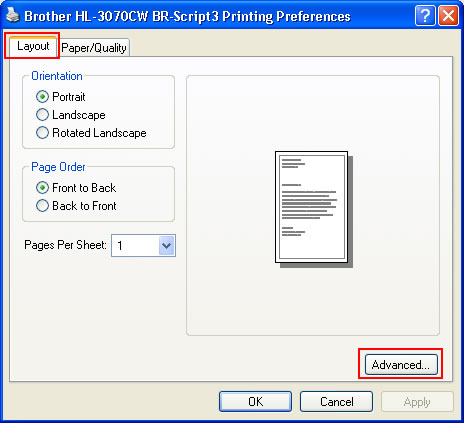
- В разделе Свойства принтера (Printer Features) выберите значение "Обычное (Normal)" для параметра Качество печати (Print Quality). Нажмите OK. Печатайте из приложения как обычно.

Для Macintosh:
[Драйвер принтера]
- Выберите "Print" в меню File и откройте диалоговое окно Print.
- [Mac OS X 10.3.9 или 10.4.x]
- Выберите опцию "Print Settings" в раскрывающемся меню ниже поля Presets.
- Нажмите Basic и в поле Print Quality выберите параметр "Normal". Нажмите Print.

- Выберите опцию "Print Settings" из раскрывающегося меню опций печати.
- Нажмите Basic и в поле Print Quality выберите параметр "Normal". Нажмите Print.

- Выберите опцию "Print Settings" в раскрывающемся меню ниже поля Presets.
[Драйвер принтера BR-Script]
- Выберите "Print" в меню File и откройте диалоговое окно Print.
- [Mac OS X 10.3.9 или 10.4.x]
- Выберите опцию "Printer Features" в раскрывающемся меню ниже поля Presets.
- Выберите "Set 1" в поле Feature Sets и "Normal" в поле Print Quality. Нажмите Print.

- Выберите опцию "Printer Features" из раскрывающегося меню опций печати.
- Выберите "General 1" в поле Feature Sets и "Normal" в поле Print Quality. Нажмите Print.

- Выберите опцию "Printer Features" в раскрывающемся меню ниже поля Presets.
- [Windows 2000]
- Попробуйте выполнить печать со следующими настройками (только для драйвера принтера Windows).
- [Windows 2000]
Нажмите Пуск => Настройки => Принтеры.
[Windows XP, Windows Server 2003]
Нажмите Пуск => Принтеры и факсы.
[Windows Vista, Windows Server 2008]
Нажмите Пуск => Панель управления => Оборудование и звук => Принтеры.
- Правой клавишей мыши щёлкните на иконке принтера и в меню выберите "Настройка печати (Printing Preferences)".
- Откройте вкладку Основные (Basic) и нажмите Настройки (Settings).

- Включите опцию "Улучшение печати тонких линий (Improve Thin Line)" или "Улучшение образца печати (Improve Pattern Printing)". Нажмите OK.

- Нажмите OK.
Печатайте из приложения как обычно.
- [Windows 2000]
Если вам не удалось найти ответ на свой вопрос, вы не пробовали просмотреть ответы на другие вопросы?
Отзывы о материалах
Чтобы помочь нам улучшить поддержку пользователей, просим вас поделиться своим мнением, ответив на вопросы ниже.
